Vous manquez certaines des fonctionnalités intéressantes de WordPress.com dans votre blog WordPress auto-hébergé? Voici comment vous pouvez ajouter gratuitement nombre de ces fonctionnalités avec d'excellents plugins WordPress.
Nous vous avons récemment montré comment vous pouvez facilement exécuter gratuitement un logiciel WordPress sur votre propre site, et comment l'installer facilement manuellement via FTP ou Automatiquement avec Softaculous . L'exécution du logiciel WordPress sur votre propre site vous offre une grande flexibilité et la possibilité de faire avancer votre blog plus loin que vous ne le pourriez avec WordPress.com gratuit et hébergé. Cependant, WordPress.com vous offre certaines fonctionnalités qui ne sont pas incluses dans le logiciel WordPress sur votre propre site. Celles-ci incluent la protection anti-spam intégrée, les statistiques du site, la vérification orthographique, etc. Heureusement, vous pouvez ajouter bon nombre de ces fonctionnalités à votre blog WordPress auto-hébergé.Nous allons donc ici voir comment vous pouvez le faire rapidement et facilement.
Trouvez votre clé API WordPress.com
Cependant, vous souhaiterez d'abord obtenir une clé API WordPress.com. Deux des meilleurs plugins pour WordPress, Akismet et WordPress.com Stats nécessitent tous deux une clé API WordPress. Si vous avez déjà un compte WordPress.com, vous pouvez facilement trouver cette clé à utiliser dans les plugins. Rendez-vous sur WordPress.com et connectez-vous avec votre compte standard. Dans la barre de menus en haut, cliquez sur Mon compte puis sélectionnez Editer le profil .
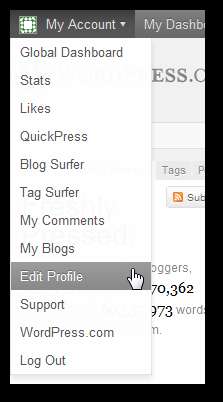
Clique le Clé API et autres paramètres personnels lien ici.
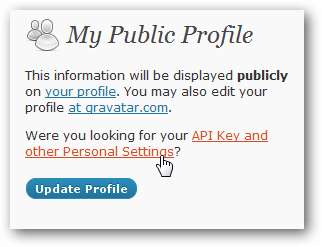
Maintenant, vous verrez votre clé API répertoriée en haut de cette page. Copiez-le, car vous en aurez besoin pour activer ces autres plugins sur votre site WordPress auto-hébergé.
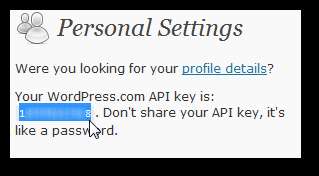
Créer un nouveau compte WordPress.com pour une clé API
Si vous ne possédez pas encore de compte WordPress.com, vous pouvez créer un compte gratuit sans blog afin d'obtenir une clé API. Rendez-vous sur WordPress.com et cliquez sur l'orange S'inscrire maintenant bouton pour commencer.
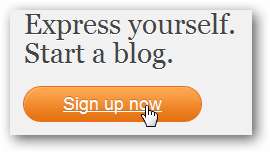
Entrez vos informations, puis au bas du formulaire, sélectionnez Juste un nom d'utilisateur, s'il vous plaît . Cela vous donnera un compte WordPress sans créer de nouveau blog. Une fois votre compte configuré, recherchez votre clé API en suivant les instructions ci-dessus.
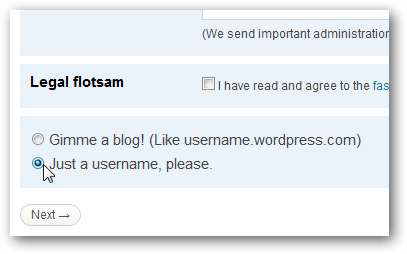
Akismet
Les blogs d'aujourd'hui peuvent souvent recevoir plus de commentaires de spam que de commentaires légitimes, donc filtrer le bon du mauvais peut être une tâche ardue. WordPress.com vous facilite la tâche en incluant la protection anti-spam Akismet, et vous pouvez ajouter cette même protection à votre blog WordPress auto-hébergé avec le plugin Akismet inclus.
Pour l'ajouter à votre blog WordPress, connectez-vous à votre tableau de bord et sélectionnez le Plugins lien dans la barre d'outils de gauche.
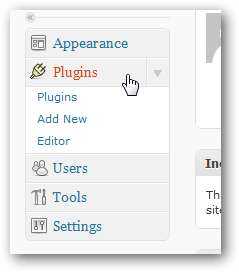
Vous remarquerez que deux extensions sont installées par défaut: Akismet et Hello Dolly. Nous voulons activer Akismet pour la protection anti-spam sur notre blog, mais avant de l'activer, vous aurez besoin d'une clé API. Si vous ne possédez pas déjà de blog WordPress.com ou de compte Akismet, vous pouvez vous inscrire pour un compte WordPress.com gratuit comme indiqué ci-dessus. Ou, si vous ne souhaitez utiliser qu'Akismet et ne souhaitez aucun des autres outils, cliquez sur le bouton Clé API lien dans la description du plugin.
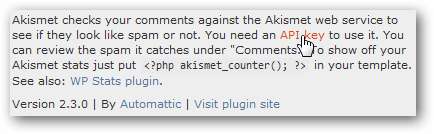
Si votre site est un site personnel ou si vous en gagnez moins de 500 $ / mois, vous pouvez utiliser la clé API gratuite. Faites défiler vers le bas et sélectionnez utiliser Akismet gratuitement . Sinon, choisissez le plan qui correspond à votre entreprise.

Sélectionnez la puce en haut de la page avec votre plan API, puis entrez vos informations de contact. Si vous avez choisi un jeu payant, vous devrez saisir les informations de carte de crédit ou de compte PayPal pour finaliser l'achat.

Vous allez maintenant recevoir un e-mail contenant votre clé API. Copiez ceci, puis revenez à la page du plugin sur votre tableau de bord WordPress pour terminer la configuration d'Akismet.
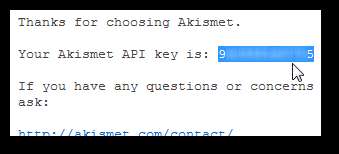
Maintenant, de retour dans la page Plugin de votre tableau de bord WordPress, cliquez sur Activer sous la description du plugin Akismet.
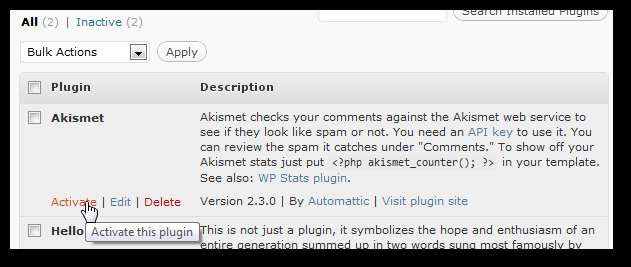
La page s'actualisera et vous informera que le plugin est prêt à être utilisé. Clique le entrez votre clé API Akismet lien pour terminer sa configuration.
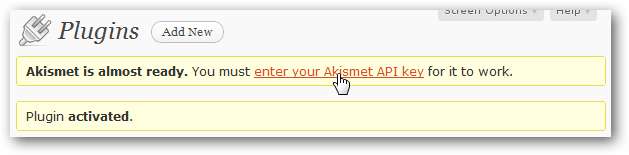
Entrez votre clé API Akismet ou votre clé API WordPress.com dans la case. Vous pouvez choisir qu'Akismet supprime automatiquement les commentaires de spam après un mois, puis cliquez sur Update options .
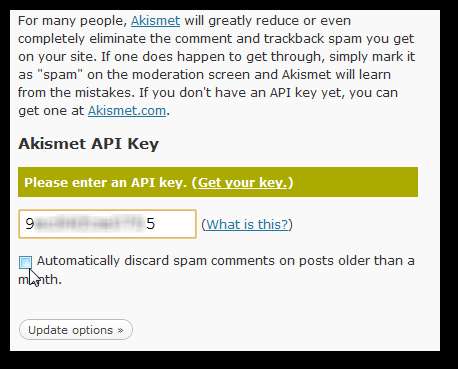
Le plugin vous fera savoir que la clé a été vérifiée. S'il n'a pas été vérifié, assurez-vous d'avoir saisi la clé correctement et réessayez. Maintenant, votre blog est protégé par une protection anti-spam de pointe, la même que celle utilisée sur WordPress.com, vous n'aurez donc pas à vous soucier des commentaires indésirables qui remplissent votre site.
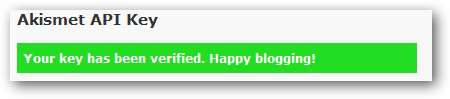
Statistiques WordPress.com
De nombreux blogueurs aiment Google Analytics ou d'autres outils de statistiques qui leur permettent d'en savoir plus sur leur trafic. Mais l'un des outils de statistiques les plus simples est celui intégré à WordPress.com. Cela vous permet de voir un graphique simple de vos visites sur le site et des articles les plus populaires directement à partir de votre tableau de bord WordPress. Même si vous souhaitez utiliser Google Analytics ou un autre outil de statistiques, nous avons trouvé que WordPress.com Stats était un bon complément à des outils plus complexes, car il vous permet de voir rapidement ce que vous voulez vraiment savoir en tant qu'écrivain.
Pour l'installer sur votre site, cliquez sur la flèche vers le bas sur le Plugins menu sur la gauche et sélectionnez Ajouter nouveau .
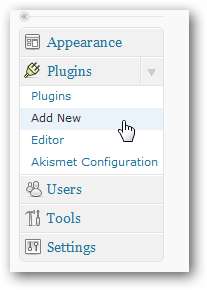
Entrer Statistiques WordPress.com dans la zone de recherche et cliquez sur Rechercher des plugins .
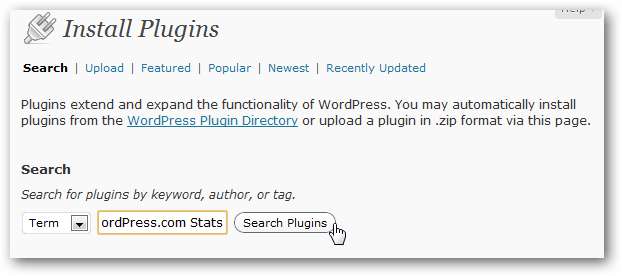
Cela devrait faire apparaître les statistiques WordPress.com comme premier résultat. Cliquez sur Installer maintenant sous son nom.
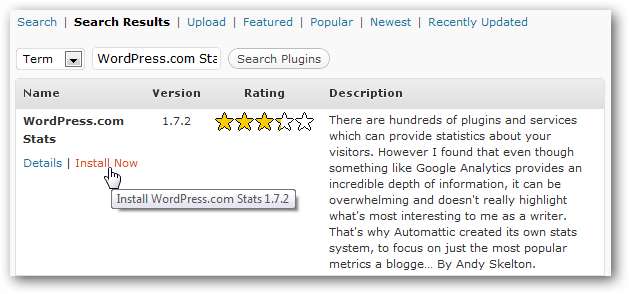
Cliquez sur D'accord à l'invite pour confirmer que vous souhaitez l'installer.
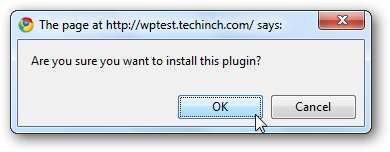
WordPress va maintenant télécharger et installer automatiquement le plugin. Une fois terminé, cliquez sur le bouton Activer le plugin lien en bas.
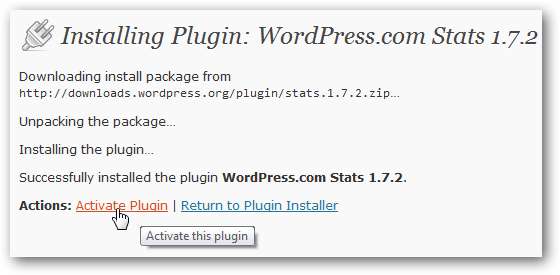
Vous verrez une bannière sur votre page Plugins vous informant que Stats a besoin d'une clé API. Clique le Statistiques WordPress.com lien dans la bannière.
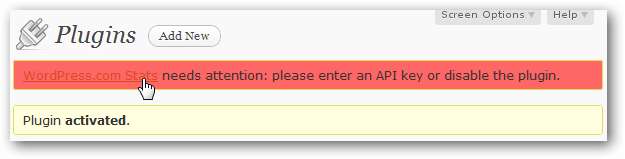
Entrez votre clé API WordPress.com que vous avez trouvée ci-dessus, puis cliquez sur sauvegarder .
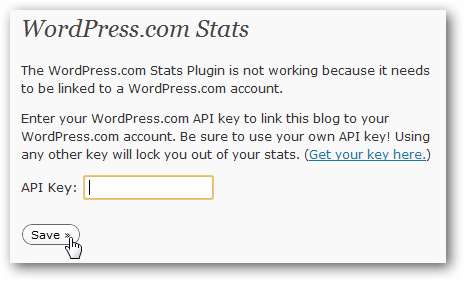
Désormais, lorsque vous vous connectez à votre tableau de bord WordPress, vous verrez un nouveau widget Statistiques qui affiche un graphique de vos statistiques et de vos publications populaires. Cliquez sur Voir tout pour voir des statistiques plus détaillées.
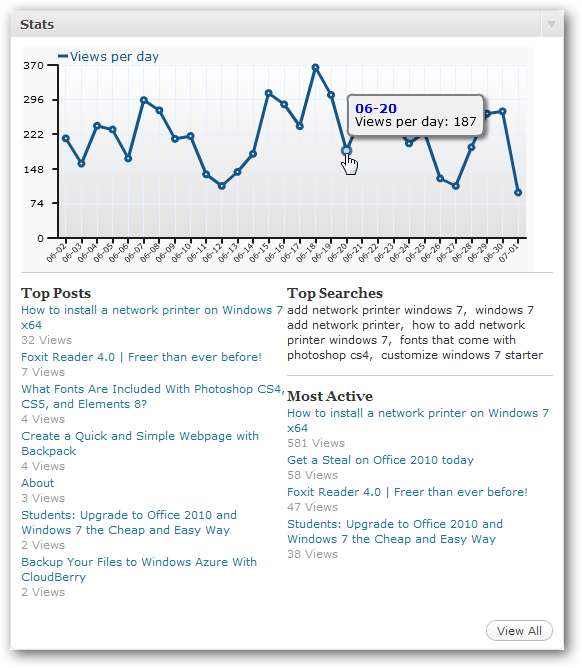
Après la date limite
Les fautes d'orthographe et de grammaire peuvent être embarrassantes, surtout si votre écriture est publiée en ligne pour que tout le monde puisse la lire. WordPress.com intègre un système avancé de vérification orthographique et grammaticale appelé After the Deadline, et vous pouvez maintenant l'ajouter gratuitement à votre installation WordPress auto-hébergée afin que vous puissiez garder votre écriture correcte et correcte même lorsque vous éditez des articles de blog en ligne.
Pour l'installer sur votre blog, saisissez Après la date limite dans la page Installer les plugins comme ci-dessus, puis cliquez sur Rechercher des plugins .
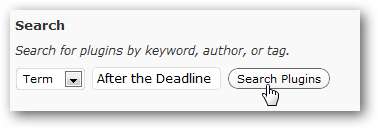
Cliquez sur Installer maintenant sous sa description, puis acceptez l'invite comme ci-dessus.
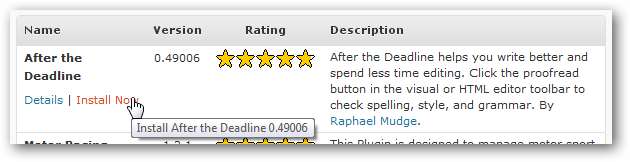
Une fois installé, cliquez sur Activer le plugin sous les informations.
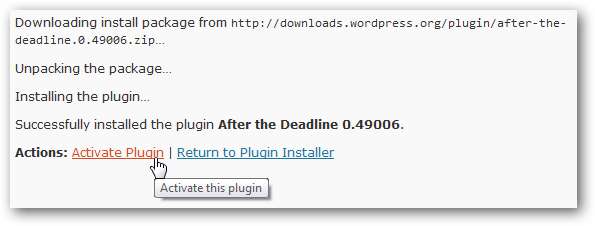
Désormais, chaque fois que vous modifiez un article dans l'éditeur en ligne de WordPress, vous pouvez cliquer sur le bouton abc pour vérifier votre écriture.
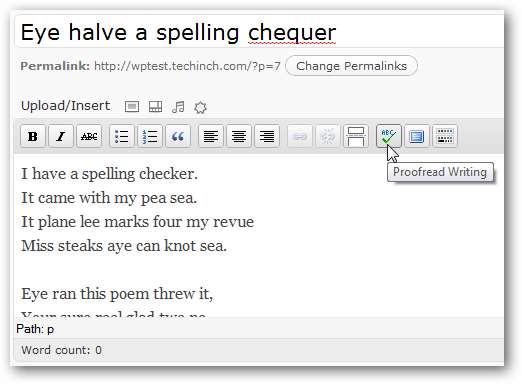
Il soulignera les problèmes d'orthographe, de grammaire et de contexte qu'il remarque. Cliquez sur le mot souligné pour choisir la correction, ou cliquez sur Explique pour plus d'informations. Aucun système de vérification orthographique ou grammaticale n'est parfait, mais After the Deadline trouve et corrige plus d'erreurs que de nombreux outils similaires.
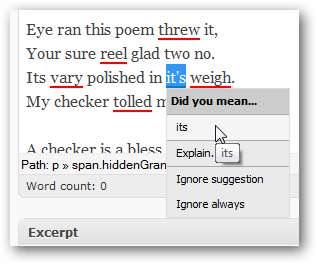
Conclusion
WordPress est une excellente plate-forme pour votre site Web et constitue une excellente option, que vous l'exécutiez sur votre propre serveur ou sur WordPress.com. Avec ces plugins, vous serez sûr de bénéficier de la même expérience formidable, que vous soyez hébergé ou non sur WordPress.com. Nous avons trouvé qu'il s'agissait de quelques-uns des plugins les plus utiles sur nos sites WordPress. Quels sont vos plugins WordPress préférés? Sonnez dans les commentaires et faites-le nous savoir!
Liens







